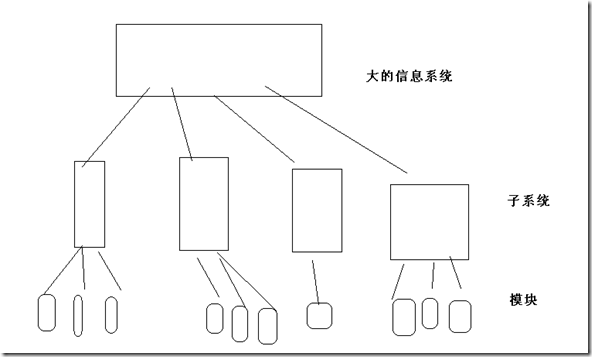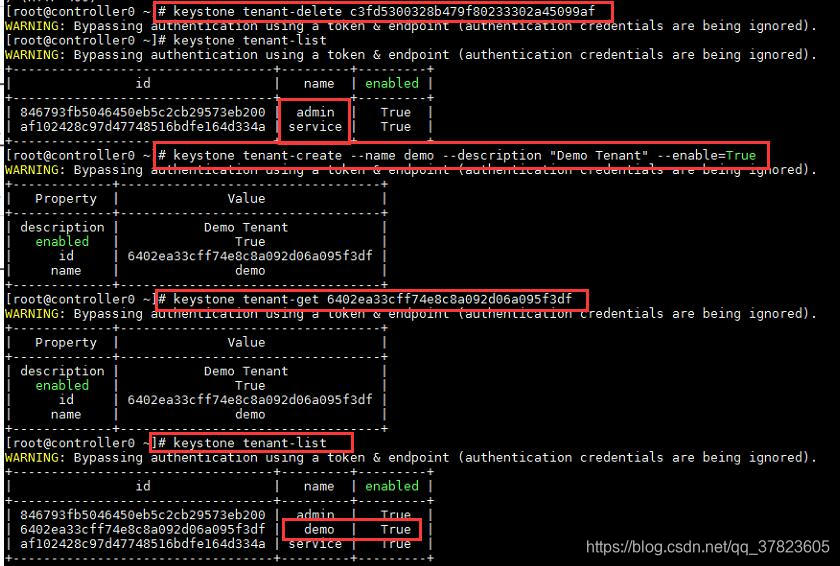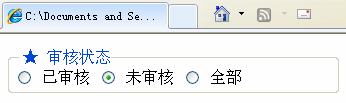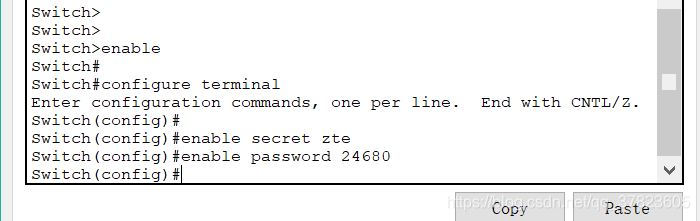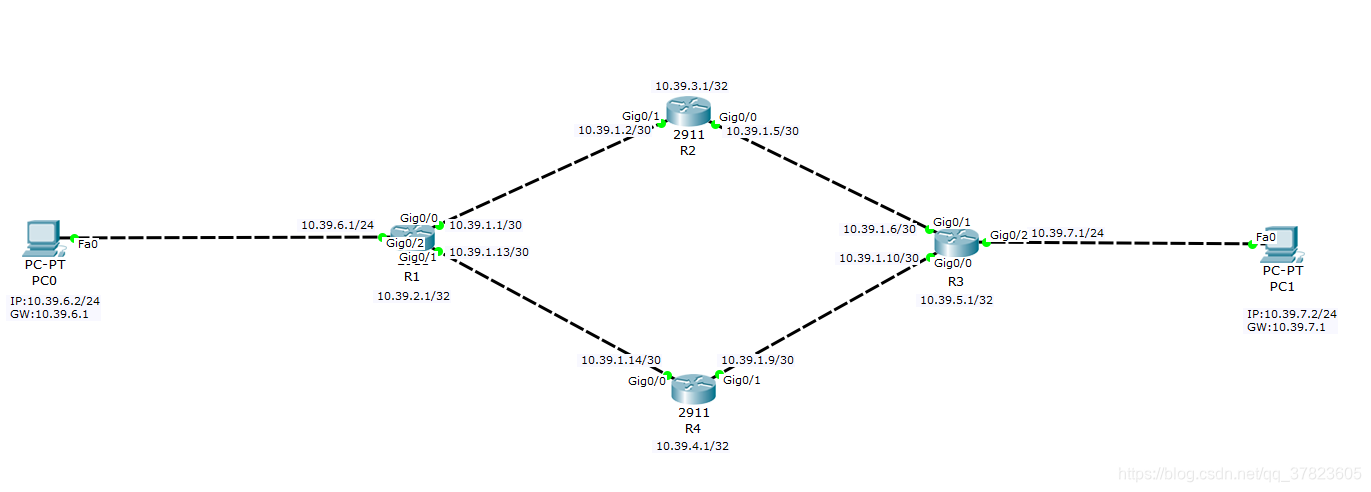本文主要说明X Window System的基本运行原理,其启动过程,及常见的跨网络运行X Window System。 一) 基本运行原理 X Window System采用C/S结构,但和我们常见的C/S不同。常见的C/S结构中,称提供服务的一方为server,即服务器端(如HTTP服务,FTP服务等),使用服务的称
本文主要说明X Window System的基本运行原理,其启动过程,及常见的跨网络运行X Window System。
一) 基本运行原理
X Window System采用C/S结构,但和我们常见的C/S不同。常见的C/S结构中,称提供服务的一方为server,即服务器端(如HTTP服务,FTP服务等),使用服务的称为client,即客户端。但在X Window System中,client是执行程式的一方,在上面执行各种X程式,而server则是负责显示client运行程式的窗口的一方。
X Window System的组成能够分为X server,X client,X protocol三部分。X server主要控制输入输出,维护字体,颜色等相关资源。他接受输入设备的输入信息并传递给X client,X client将这些信息处理后所返回的信息,也由X server负责输出到输出设备(即我们所见的显示器)上。X server传递给X client的信息称为Event,主要是键盘鼠标输入和窗口状态的信息。X client传递给X server的信息则称为Request,主要是需要X server建立窗口,更改窗口大小位置或在窗口上绘图输出文字等。X client主要是完成应用程式计算处理的部分,并不接受用户的输入信息,输入信息都是输入给X server,然后由X server以Event的形式传递给X client(这里感觉类似Windows的消息机制,系统接收到用户的输入信息,然后以消息的形式传递给窗口,再由窗口的消息处理过程处理)。X client对收到的Event进行相应的处理后,假如需要输出到屏幕上或更改画面的外观等,则发出Request给X server,由X server负责显示。
常见的情况是X server和X client都在同一台电脑上运行,但他们也可分别位于网络上不同的电脑上。在X Window System中,X client是和硬件无关的,他并不关心您使用的是什么显卡什么显示器什么键盘鼠标,这些只和X server相关。我们平常安装完XFree86后运行xf86config或xf86cfg进行的配置实际上只是和X server有关,能够说就是配置X server吧,不配置照样能够运行X client程式(如:xeyes -display xserver:0就能够在xserver这台机器上的0号屏幕(屏幕编号displaynumber为0)上显示那对大眼睛了)。
X protocol就是X server于X client之间通信的协议了。X protocol支持现在常用的网络通信协议。我只能测试TCP/IP,能够看到X server侦听在tcp 6000端口上。那X protocol就是位于运输层以上了,应该属于应用层吧?。
总结下运行过程吧:
(1) 用户通过鼠标键盘对X server下达操作命令
(2) X server利用Event传递用户操作信息给X client
(3) X client进行程式运算
(4) X client利用Request传回所要显示的结果
(5) X server将结果显示在屏幕上
二) 启动过程
我们从控制台进入X一般是用startx命令。下面就从startx分析起。首先man startx和man xinit能够看到staratx和xinit的使用方法:
startx [[client] options .....] [-- [server] options ....]
xinit [[client] options ] [-- [server] [display] options]
把上面[client]和[server]分别称为client程式和server程式。man手册里写明其必须以/或./开头。
下面看看startx这个脚本,中文为我加的注释,这个脚本是安装x-window-system-core后得到的,都是XFree86,不同发行版的linux里该脚本应该大同小异:
#!/bin/sh
userclientrc=$HOME/.xinitrc #用户的client定义文档
userserverrc=$HOME/.xserverrc #用户的server定义文档
sysclientrc=/usr/X11R6/lib/X11/xinit/xinitrc #系统的client
sysserverrc=/usr/X11R6/lib/X11/xinit/xserverrc #系统的server
defaultclient=/usr/X11R6/bin/xterm #默认的client程式
defaultserver=/usr/X11R6/bin/X #默认的server程式
defaultclientargs="" #下面定义了client和server的参数变量
defaultserverargs=""
clientargs=""
serverargs=""
#假如用户client文档存在则使用用户文档里定义的client,否则使用系统定义的client
if [ -f $userclientrc ]; then
defaultclientargs=$userclientrc
elif [ -f $sysclientrc ]; then
defaultclientargs=$sysclientrc
fi
#假如用户server文档存在则使用用户文档里定义的server,否则使用系统定义的server
if [ -f $userserverrc ]; then
defaultserverargs=$userserverrc
elif [ -f $sysserverrc ]; then
defaultserverargs=$sysserverrc
fi
#下面循环处理client和server的参数
whoseargs="client"
while [ x"" != x ]; do #若第一个参数为空,退出循环
case "" in
# '' required to prevent cpp from treating "/*" as a C comment.
/''*|./''*) #假如是/*或./*形式(xinit程式需要其参数里的client程式和server程式必须以/或./开头,否则会被视为client程式和server程式的参数,见man xinit)
if [ "$whoseargs" = "client" ]; then #假如当前是在处理client的参数
if [ x"$clientargs" = x ]; then #假如clientargs为空,则赋值给client变量,也即上面#startx使用方法里的[client]参数
client=""
else
clientargs="$clientargs " #否则clientargs赋值为$clientargs ,即上面#startx使用#方法里的options参数
fi
else #当前在处理server的参数,代码的含义同上
if [ x"$serverargs" = x ]; then
server=""
else
serverargs="$serverargs "
fi
fi
;;
--)#假如为--,则表示开始处理server的参数,--为client和server参数的分界
whoseargs="server"
;;
*)
if [ "$whoseargs" = "client" ]; then #处理给client程式的参数
clientargs="$clientargs "
else #处理给server程式的参数
# display must be the FIRST server argument
#屏幕编号必须为第一个给server程式的参数,以的形式(x为数字),这可从上面startx和xinit 的使用
#方法的区别看出,xinit多了个[display],这里即过滤出这个[display]。试试看这两个命令:
#xinit /usr/bin/X11/xeyes -display localhost:1 -- /usr/bin/X11/X :1 -dpi 70&
#xinit /usr/bin/X11/xeyes -display localhost:1 -- /usr/bin/X11/X -dpi 70 :1&
#即可看出不把屏幕编号作为第一个server参数的后果
if [ x"$serverargs" = x ] && expr "" : ':[0-9][0-9]*$' > /dev/null 2>&1; then
display=""
else #处理屏幕编号以外的参数
serverargs="$serverargs "
fi
fi
;;
esac
shift #任何参数左移一次
done
# process client arguments
if [ x"$client" = x ]; then #假如client程式为空
# if no client arguments either, use rc file instead
if [ x"$clientargs" = x ]; then #且clientargs为空,赋值$defaultclientargs给client程式
client="$defaultclientargs"
else
client=$defaultclient #使用默认的client程式
fi
fi
# process server arguments处理server参数,同上
if [ x"$server" = x ]; then
# if no server arguments or display either, use rc file instead
if [ x"$serverargs" = x -a x"$display" = x ]; then
server="$defaultserverargs"
else
server=$defaultserver
fi
fi
#…………省略授权代码若干
xinit $client $clientargs -- $server $display $serverargs #把处理过的参数交由xinit程式处理
#…………
由上面代码能够得出startx主要是置X client和X server所在的位置,并处理相关参数,最后交给xinit处理。能够看出startx 配置X client的位置是先搜寻$HOME/.xinitrc,然后是/etc/X11/xinit/xinitrc;配置X server的位置是先搜寻$HOME/.xserverrc,然后是/etc/X11/xinit/xserverrc。这就解释了我们平常为什么说启动X Window时用户目录下的.xinitrc和.xserverrc文档优先级要高。所以我们用startx命令启动X时,假如用户目录存在.xinitrc和.xserverrc文档,则实际上等价于命令xinit $HOME/.xinitrc -- $HOME/.xserverrc 。假如用户目录不存在那两个文档,则等价于xinit /usr/X11R6/lib/X11/xinit/xinitrc -- /usr/X11R6/lib/X11/xinit/xserver。别的情况类推。
至于xinit,则根据startx传过来的参数启动X server,成功后根据xinitrc启动X client。
以上即为X Window System的启动过程,startx只是负责一些参数传递,真正的X启动由xinit实现。实际上能够分为启动X server和启动X client两部分。下面在用户目录下构造.xinitrc(即X client)和.xserverrc(即X server)文档。在.xserverrc里写入/usr/bin/X11/X :1。.xinitrc里写入/usr/bin/X11/xeyes -display localhost:1。这就是最简单的X server X client了,只但是把屏幕编号从默认的0改为了1,这里X server即是/usr/bin/X11/X 程式,X client即是/usr/bin/X11/xeyes 程式。
总结下单机用startx启动过程吧:
(1) startx置X client和X server的位置,处理参数并调用xinit
(2) xinit根据传过来的参数启动X server,成功后呼叫X client
(3) 根据xinitrc配置相关资源,启动窗口管理器,输入法和其他应用程式等X client程式。
但还未搞清楚gnome是怎么起来的!gnome当然属于X client了,看上面启动过程第(3)步。
这里分两种情况看吧,第一种是用系统的xinitrc文档。看/etc/X11/xinit/xinitrc文档(我的sarge装x-window-system-core和gnome-core),里面只包含了. /etc/X11/Xsession一句话。接着看/etc/X11/Xsession这个脚本,只看关键部分吧。最后面有:
SESSIONFILES=$(run_parts $SYSSESSIONDIR)
if [ -n "$SESSIONFILES" ]; then
for SESSIONFILE in $SESSIONFILES; do
. $SESSIONFILE
done
fi
exit 0
接着看run_parts(),位于本文档中间:
run_parts () {
# until run-parts --noexec is implemented
if [ -z "" ]; then
internal_errormsg "run_parts() called without an argument."
fi
if [ ! -d "" ]; then
internal_errormsg "run_parts() called, but "" does not exist or is"
"not a directory."
fi
for F in $(ls ); do
if expr "$F" : '[[:alnum:]_-] $' > /dev/null 2>&1; then
if [ -f "/$F" ]; then
echo "/$F"
fi
fi
done
}
大概意思就是run_parts () 把$SYSSESSIONDIR目录下的文档名取出来赋值给$SESSIONFILES,然后循环运行该目录下的文档。看看该目录,即/etc/X11/Xsession.d目录,能够看到几个以数字开头的文档,实际上这些数值就表示了这几个文档被运行的优先级,数字小的优先级高,因为在上面的run_parts () 里是用ls命令显示该目录下的文档,所以前面数字小的被ls时显示在前面,所以被
for SESSIONFILE in $SESSIONFILES; do
. $SESSIONFILE
done
这个for循环执行时也先被执行。看到/etc/X11/Xsession.d目录下有个55gnome-session_gnomerc文档,里面提到了STARTUP变量。然后运行:
xdkui@Debian:/etc/X11/Xsession.d$ grep STARTUP *
看到50xfree86-common_determine-startup文档。里面有
if [ -z "$STARTUP" ]; then
if [ -x /usr/bin/x-session-manager ]; then
STARTUP=x-session-manager
elif [ -x /usr/bin/x-window-manager ]; then
STARTUP=x-window-manager
elif [ -x /usr/bin/x-terminal-emulator ]; then
STARTUP=x-terminal-emulator
fi
fi
即配置启动程式,实际上配置STARTUP变量,假如以上程式都没有找到,则会报错退出,即X环境没有被启动。再运行
xdkui@Debian:/etc/X11/Xsession.d$ grep STARTUP *
看到优先级最低也即最后被运行的99xfree86-common_start文档,里面只有一句话:
exec $STARTUP
好了,到这里就启动我们的X client了,终于完了^_^。总结下这第一种方式的启动过程,简单的说就是依次顺序查找/usr/bin/x-session-manager ,x-window-manager,/usr/bin/x-terminal-emulator 这三个文档。假如存在则启动之,也即X client。假如三个都不存在则报错退出了。看/usr/bin/x-session-manager文档能够看到是个符号连接,最终连接到/usr/bin/gnome-session,也就是gnome 了。至于我们在gnome 启动时可能会配置启动输入法等程式,那就归gnome-session管了,也就不再分析了。能够试着把/usr/bin/x-session-manager 改为指向xfce4-session(假如安装了的话) ,再startx就会启动xfce4环境了。大概RedHat的switchdesk工具就是改这个连接实现的吧?。或删掉/usr/bin/x-session-manager ,再startx,只启动了/usr/bin/x-window-manager 所指向的window manager了吧,我这里是blackbox。
下面看第二种情况,即用户目录的xinitrc文档$HOME/.xinitrc。对比hiweed-debian-desktop_0.55_i386,存在$HOME/.xinitrc文档,在里面有exec xfce4-session。故其X client能够说最主要的x-session-manger是从$HOME/.xinitrc启动的。也就不会经过上面第一种情况的执行过程了。
终于把gnome(或说x-session-manger)的启动过程弄明白了,下面说点别的吧。xinit程式同时启动X server和X client,这在单机上还可。要是位于网络上的两台电脑分别是client和server,则xinit就无能为力了。这时就得靠纯“手工”来启动X了。下面简单的“手工”启动X server和X client:在CUI模式下运行命令:
xdkui@Debian:~$X :1&
看到了一个灰色的全屏幕和一个鼠标指针,这就是X server了,其屏幕编号为1。下面构造X client,按Ctrl Alt F1回到刚才的CUI(Ctrl Alt F7对应本机的第一个启动的X server,Ctrl Alt F8对应第二个,有人说F7对应屏幕编号为0的X server实际上是不对的,假如第一个启动的屏幕编号为1,第二个启动的编号为0,则F7对应1屏幕,F8对应0屏幕),运行命令:xdkui@Debian:~$xeyes -display localhost:1&
然后按Ctrl Alt F7,看到我们的X client也就是xeyes了吧。再回到CUI,运行
xdkui@Debian:~$X&
开启一个屏幕编号0的X server,CUI下再运行
xdkui@Debian:~$xterm&
这时Ctrl Alt F7对应屏幕编号1;而F8对应屏幕编号0,且其X client为xterm。先退出上面的两个X server,下面复杂点手动启动我们的gnome吧,首先
xdkui@Debian:~$X&
然后
xdkui@Debian:~$gnome-session
看到的就和用startx 启动的X相同了,这时X server是X这个程式,X client是gnome-session及其启动的窗口管理器等程式。看到这里感觉xinit用处并不大(??不知是否正确),简单的脚本就能够实现。本来想把xinit反汇编了分析下,可懒得搞了^_^这是位于本机的情况,对于X server和X client位于不同主机的情况见下面本文第三部分。
个人感觉对于X Window System,搞清楚X server和X client关系很重要。一般X server很简单,就是/usr/bin/X11/X程式;X client则花样繁多,从高级的CDE,GNOME,KDE,到低级一点的只有twm,Window Maker,blackbox等窗口管理器,再到最简陋的只有xterm,rxvt,xeyes等单个x程式。正是由于X client的各种搭配,使得我们的X Window System看起来多样化。这可能也是X Window System最大的卖点之一吧 ^_^
三) 跨网络运行X Window System
一般用来做服务器的系统(Linux,FreeBSD,Solaris等等)都不会装X server,甚至很多都没有显示器。这样能够在这些系统里安装简单的X client,以GUI的方式远程显示在管理员们所坐的X server里。我们实验室用FreeBSD做网关,提供WWW,FTP服务,一般在管理员的本地机器起个X server,然后ssh或telnet上网关运行X client程式显示在本地显示器上,当然,也可用XDMCP(X Display Manager Control Protocol),man xsession里提到/etc/X11/Xsession一般被startx(我的/etc/X11/xinit/xinitrc里调用Xsession脚本)或display manager调用,但有的display manager只调用Xsession而不是xinitrc,故为了startx和display manager两种方式下都可正常启动GUI,最好把X client启动的程式放在Xsession文档里。远程运行X client程式需要配置DISPLAY环境变量,配置为 主机名称:屏幕编号(如192.168.1.2:0,则表示X server是192.168.1.2这台机器上的0号屏幕);或是给X client程式加个—display参数。由于条件限制,只测试了位于TCP/IP网络环境,X server为192.168.1.2,X client为192.168.1.1。
1) Windows系统做X server
a) 用ssh或telnet方式
Windows下面的X server软件有很多种,我这里使用X-win32。在Windows里运行X-win32程式,则相当于本地机器是个X server。远程登录上Debian(我这里是用VMware仿真网络环境,直接进虚拟机即可^_^),运行:
xdkui@xclient:~$export DISPLAY=192.168.1.2:0
xdkui@xclient:~$xterm&
这时即在Windows里的X server里看到了xterm了,至于X client还运行什么程式就看您的需要了,文档管理器阿,资源查看器等。当然,这里X-win32要配置好授权,似乎默认是禁止接入控制,即任何X client都可使用这个X server。
b) XDMCP方式
常见的Display Manager有xdm,gdm,kdm等。我这里使用的是gdm。需要修改gdm的配置文档/etc/X11/gdm/gdm.conf,修改[xdmcp]段的Enable=true,使得能够远程登录,在X client运行gdm。
在X-win32里建一个XDMCP的session,查询方式,填入IP为运行gdm的机器地址。连接,即可看到登录界面,下面的就不用说了,享受吧
2) Linux和Linux互联
a) ssh或telnet方式
在linux本地起个X server,需要注意授权问题,建立文档/etc/X0.hosts,填入X client的IP192.168.1.1,其中X0.hosts表示本地第0个屏幕允许连接的X client地址,建立X1.hosts文档则是本地第1个屏幕允许连接的X client地址,以此类推,man xserver里有。运行
xdkui@xserver:~$X&
运行该程式时别加-nolisten参数,否则不会在网络上侦听。
这个时候Ctrl Alt F7是X server,返回Ctrl Alt F1还能够ssh上X client机器上。
然后登录上X client,运行
xdkui@xclient:~$xterm –display 192.168.1.2:0
即可在本地的X server里看到xterm了,假如有的话,还可把gnome-session也显示在本地来。同样能够在linux里的VMware里做这个测试,需要用点手腕了^_^见下
b) XDMCP方式
在我们的X client里运行gdm(别忘了修改gdm.conf),然后在本地X server的CUI下面运行X -query 192.168.1.1(X client开gdm机器的地址)。能够看到登录界面了吧。
我是在linux里的VMware里做的测试,说说所用的手腕吧。在Ctrl Alt F1的CUI下正常运行startx&启动GUI,这时Ctrl Alt F7即为我的X server,X client启动的gnome,然后在这里运行VMware打开Debian虚拟机,并运行gdm。然后回到Ctrl Alt F1,运行X :1 -query 192.168.1.1。看到登录界面了吧。这时Ctrl Alt F7为我的0号屏幕,里面运行了虚拟机。Ctrl Alt F8为1号屏幕,在远程GUI登录X client。相当于我在本地起了两个X server。
X Window System设计的真是相当神奇,使用方法更是眼花缭乱。
总结:
X Window System的组成能够分为X server,X client,X protocol三部分。X server主要控制输入输出,维护字体,颜色等相关资源。他接受输入设备的输入信息并传递给X client,X client将这些信息处理后所返回的信息,也由X server负责输出到输出设备(即我们所见的显示器)上。X server传递给X client的信息称为Event,主要是键盘鼠标输入和窗口状态的信息。X client传递给X server的信息则称为Request,主要是需要X server建立窗口,更改窗口大小位置或在窗口上绘图输出文字等。X client主要是完成应用程式计算处理的部分,并不接受用户的输入信息,输入信息都是输入给X server,然后由X server以Event的形式传递给X client(这里感觉类似Windows的消息机制,系统接收到用户的输入信息,然后以消息的形式传递给窗口,再由窗口的消息处理过程处理)。X client对收到的Event进行相应的处理后,假如需要输出到屏幕上或更改画面的外观等,则发出Request给X server,由X server负责显示。
startx主要是置X client和X server所在的位置,并处理相关参数,最后交给xinit处理。能够看出startx 配置X client的位置是先搜寻$HOME/.xinitrc,然后是/etc/X11/xinit/xinitrc;配置X server的位置是先搜寻$HOME/.xserverrc,然后是/etc/X11/xinit/xserverrc。这就解释了我们平常为什么说启动X Window时用户目录下的.xinitrc和.xserverrc文档优先级要高。所以我们用startx命令启动X时,假如用户目录存在.xinitrc和.xserverrc文档,则实际上等价于命令xinit $HOME/.xinitrc -- $HOME/.xserverrc 。假如用户目录不存在那两个文档,则等价于xinit /usr/X11R6/lib/X11/xinit/xinitrc -- /usr/X11R6/lib/X11/xinit/xserver。别的情况类推。
至于xinit,则根据startx传过来的参数启动X server,成功后根据xinitrc启动X client。
以上即为X Window System的启动过程,startx只是负责一些参数传递,真正的X启动由xinit实现。实际上能够分为启动X server和启动X client两部分。下面在用户目录下构造.xinitrc(即X client)和.xserverrc(即X server)文档。在.xserverrc里写入/usr/bin/X11/X :1。.xinitrc里写入/usr/bin/X11/xeyes -display localhost:1。这就是最简单的X server X client了,只但是把屏幕编号从默认的0改为了1,这里X server即是/usr/bin/X11/X 程式,X client即是/usr/bin/X11/xeyes 程式。
总结下单机用startx启动过程吧:
(1) startx置X client和X server的位置,处理参数并调用xinit
(2) xinit根据传过来的参数启动X server,成功后呼叫X client
(3) 根据xinitrc配置相关资源,启动窗口管理器,输入法和其他应用程式等X client程式。
启动X窗口的分步骤方法:
(1) xinit
(2) gnome-session
尚存问题:
Gnome 和Gnome2 在配置文档和启动过程有何不同
在Fedora Gnome2中 假如是root用户 /root/.gnome2/ 中是否需要session目录 有何作用